문서에 워터마크 설정
문서 전체에 워터마크를 설정할 수 있습니다.
1.
세부사항 창의 [페이지 설정] 탭의 풀다운 목록에서 설정할 워터마크를 선택합니다.
또는 리본 메뉴에서  (워터마크)을 클릭하고 설정할 워터마크를 선택합니다.
(워터마크)을 클릭하고 설정할 워터마크를 선택합니다.
 (워터마크)을 클릭하고 설정할 워터마크를 선택합니다.
(워터마크)을 클릭하고 설정할 워터마크를 선택합니다.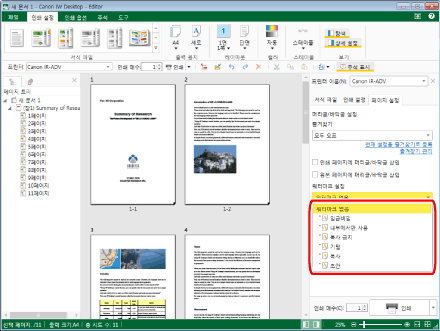
|
참고
|
|
세부사항 창이 표시되지 않으면 다음을 참조하십시오.
명령이 Desktop Editor의 리본 메뉴에 표시되지 않으면 다음을 참조하여 표시합니다.
또한 이 작업은 도구 모음의 도구 버튼들을 이용해 수행할 수도 있습니다. Desktop Editor의 도구 모음에 도구 버튼들이 표시되지 않는다면 아래의 방법에 따라 표시할 수 있습니다.
|
2.
여러 개의 워터마크를 추가하려면 세부사항 창의 [페이지 설정] 탭에서 [워터마크 추가/삭제]을 클릭합니다.
또는 리본 메뉴에서  (추가/삭제)을 클릭합니다.
(추가/삭제)을 클릭합니다.
 (추가/삭제)을 클릭합니다.
(추가/삭제)을 클릭합니다.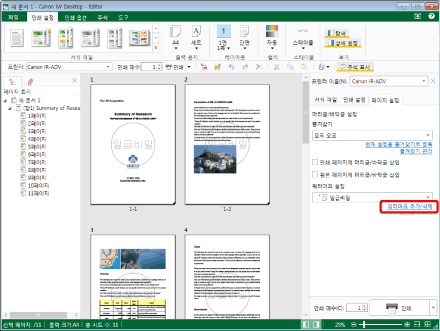
[워터마크 추가/삭제] 대화 상자가 표시됩니다.
|
참고
|
|
명령이 Desktop Editor의 리본 메뉴에 표시되지 않는 경우, 아래의 방법에 따라 표시할 수 있습니다.
또한 이 작업은 도구 모음의 도구 버튼들을 이용해 수행할 수도 있습니다. Desktop Editor의 도구 모음에 도구 버튼들이 표시되지 않는다면 아래의 방법에 따라 표시할 수 있습니다.
|
3.
[사용 가능한 워터마크]에서 문서에 추가할 워터마크를 선택하고 [추가]을 클릭합니다.
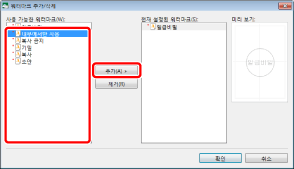
워터마크가 [현재 설정된 워터마크]에 추가됩니다.
변경 사항이 [미리 보기]에도 반영됩니다.
|
참고
|
|
워터마크를 삭제하려면 [현재 설정된 워터마크]에서 삭제할 워터마크를 선택하고 [제거]를 클릭합니다.
|
4.
[확인]을 클릭합니다.
워터마크 설정이 작업 창에 반영됩니다.
|
참고
|
|
세부사항 창의 [페이지 설정] 탭에서 [워터마크 추가/삭제]을 클릭하여 표시되는 [워터마크 추가/삭제] 대화 상자의 [현재 설정된 워터마크]에 여러 개의 워터마크를 추가하면 세부사항 창의 [페이지 설정] 탭에서 워터마크 풀다운 목록이 [사용자 지정]로 변경됩니다.
|